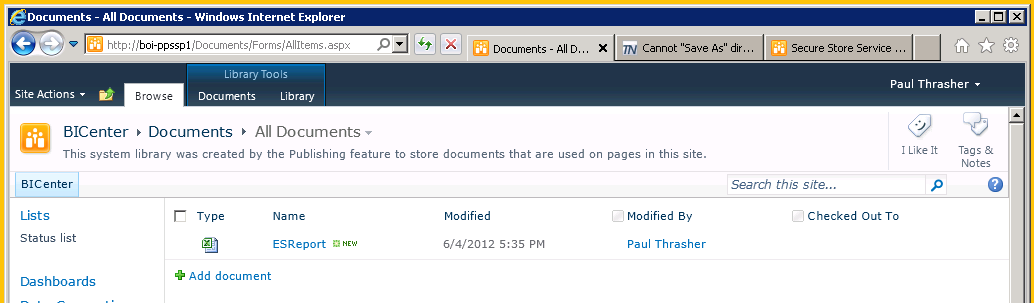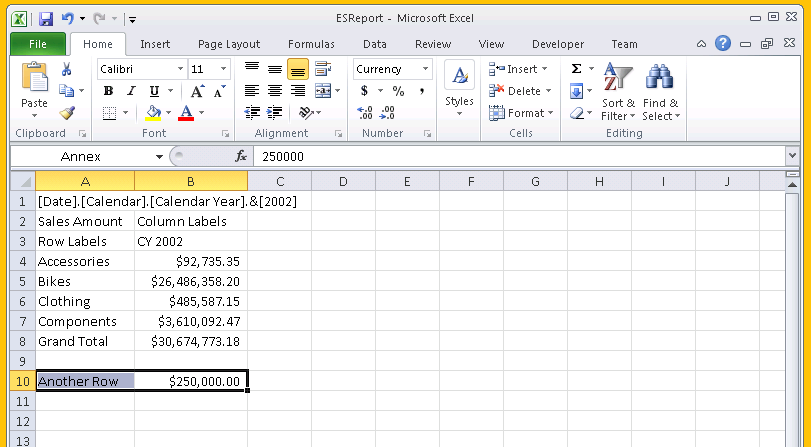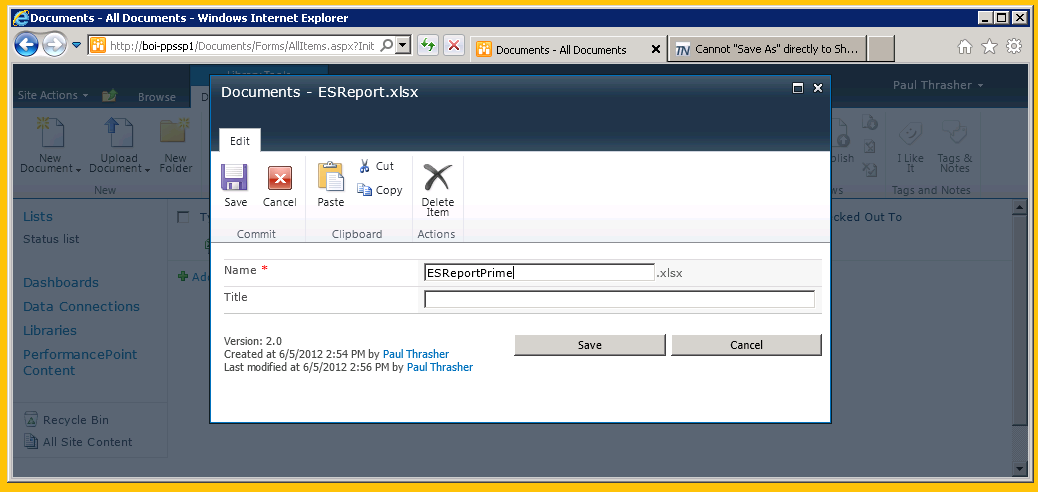Actualización de informes de Excel Services en caché
Artículo original publicado el viernes 8 de junio de 2012
Esta entrada no pretende describir cómo hacer algo, sino más bien explicarle por qué no debería preocuparse por lo que pueda ver. Puede ser desconcertante realizar un cambio en un objeto de SharePoint y luego no ver ese cambio cuando lo está buscando. Aquí tiene un caso en el que se explica el motivo de ese comportamiento. El almacenamiento en caché, que aumenta la velocidad de procesamiento y rendimiento, puede influir en el modo de establecer un origen de datos de Excel Services. No resulta muy problemático, pero quería señalarlo de todos modos.
Pongamos que cargó un libro de Excel Services a una biblioteca de documentos de SharePoint.
Ahora cree un origen de datos de Excel Services para PerformancePoint Services con el Diseñador de paneles. En la lista desplegable Nombre del elemento aparece solo la región con nombre.
Y aquí llega el cambio. Vamos a modificar el libro propiamente dicho para ver cómo influye en el origen de datos de PerformancePoint existente. Abra el libro con Excel, agregue una tabla nueva o un rango con nombre, configure las Opciones de publicación para que incluyan el nuevo rango y vuelva a guardar el documento en la biblioteca de documentos de SharePoint (con el mismo nombre).
En el Diseñador de paneles, en el diálogo Conexiones de datos, con la Configuración de conexiones sin cambiar, abra la lista desplegable Nombre del elemento.
La lista no cambió. ¿Qué paso con el nuevo elemento? Como dije, esto puede resultar un tanto desconcertante.
El motivo tiene que ver con el comportamiento "interno" del producto. Para mejorar la eficiencia y la capacidad de respuesta, el Diseñador de paneles almacena en la caché los elementos recién usados para que se necesiten menos transferencias de grandes cantidades de datos (entre el cliente y su servidor). En este caso, la señal enviada al Diseñador de paneles que informa de que hay un cambio que invalida la caché no llegó a su destino, con lo que aparece la versión no modificada de la lista Nombre del elemento.
Solución
Una manera de que el Diseñador de Paneles obtenga una copia reciente de la información de origen es realizar un cambio a los detalles externos del libro. Por ejemplo, si cambió el nombre del archivo o alguna propiedad, el Diseñador de paneles descartará la entrada de datos de la caché para el origen de datos y capturará una copia reciente del servidor.
Ya cambiamos el nombre del archivo en SharePoint y ahora, cuando desde el Diseñador de paneles obtengamos acceso al archivo con el nombre que acabamos de cambiar, en la lista desplegable Nombre del elemento aparecerá el nombre de rango agregado.
Otra manera de que los contenidos actualizados aparezcan en el Diseñador de paneles es esperar a que se agote el tiempo de espera de la caché. Este es un valor que se puede seleccionar según el sitio y es de 10 minutos de forma predeterminada.
Esperamos que este tema le sea de ayuda, si es que tuvo la necesidad de leerlo.
Gracias por su visita.
Paul Thrasher
Ingeniero de pruebas de inteligencia empresarial de Office
Esta entrada de blog es una traducción. Puede consultar el artículo original en How to Refresh a Cached Excel Services Report